Sådan aktiveres Udvidet Gem dialog som standard i Mac OS X
 Der har aldrig været en tid, når jeg gemmer et dokument i Mac OS X, at jeg ikke klikker på udvidelsespilen for at se dialogboksen fuld gem dialog. Den lille knap er placeret ved siden af filnavnet, og når du klikker på det, har du adgang til den udvidede dialog, der giver brugerne mulighed for at navigere i mapphierarkiet på deres Mac for at gemme filer til præcis, hvor de er ønskede, snarere end i standardplacering for den pågældende app.
Der har aldrig været en tid, når jeg gemmer et dokument i Mac OS X, at jeg ikke klikker på udvidelsespilen for at se dialogboksen fuld gem dialog. Den lille knap er placeret ved siden af filnavnet, og når du klikker på det, har du adgang til den udvidede dialog, der giver brugerne mulighed for at navigere i mapphierarkiet på deres Mac for at gemme filer til præcis, hvor de er ønskede, snarere end i standardplacering for den pågældende app.
Hvis du ikke vil manuelt slå den udvidede knap hele tiden, kan du bruge standardindstillingerne til at indstille det udvidede gem dialogvindue til at være den nye standardindstilling. Ja, du bliver ikke nødt til at klikke på den udvidede pil længere efter det er kørt - katalogstrukturen er allerede åben og der for dig at navigere! Følg de lette instruktioner nedenfor for at afprøve dig selv.
Sådan aktiveres Udvidet Gem dialog som standard i Mac OS X
Du skal bruge kommandolinjen til dette, så åbner Terminal (fundet i / Programmer / Hjælpeprogrammer / mappe), og skriv eller kopier / indsæt følgende kommandoer for at få den ønskede effekt:
Aktivér udvidet gem dialogen med standardindstillinger
defaults write -g NSNavPanelExpandedStateForSaveMode -bool TRUE
Hit retur, og genstart derefter app (er), hvor du ønsker, at ændringen skal træde i kraft. Hvis du vil have indstillingen til at være universel, skal du afslutte alle apps eller bare genstarte Mac'en.
Her ser den udvidede dialogboks i OS X ud:

Hvis du beslutter dig for at du ikke vil have dialogboksen åben hele tiden, så ændrer du den til den enklere, kortere version (Bemærk at du også kan gøre denne dialogboks ad gangen ved at klikke på pileknappen og derved reversering af standardadfærd).
Deaktiver udvidet gem dialog - vend tilbage til Mac OS X standard
defaults write -g NSNavPanelExpandedStateForSaveMode -bool FALSE

Gå igen og vend tilbage, og afslut derefter alt, hvad der er åbent for at udføre disse apps.

Du kommer nu tilbage til den oprindelige indstilling i dialogbokseene for kortere / mindre åbne og gemme, hvilket betyder at du skal klikke på den lille pil for at udvide eller krympe vinduerne igen.





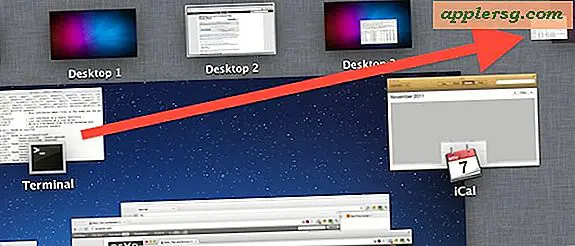



![Se Jimmy Kimmel Rip iPad Mini [Video]](http://applersg.com/img/fun/531/watch-jimmy-kimmel-rip-ipad-mini.jpg)


